便签纸可以成为您自学努力中的强大盟友。多亏了Google Keep,您可以将Post-Its交换为数字记事簿,并在设备之间进行同步。 Keep可能看起来很准,但除了丰富多彩的清单之外,它还具有许多简洁的功能,供学生和学习者在任何地方使用。
让我们看看一些Google Keep技巧以及如何使用Google Keep来提高学习效率。
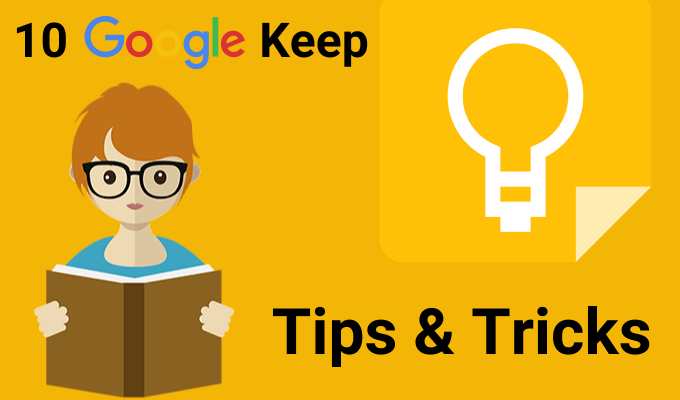
将注释记入Google文档
您可以在Google文档和幻灯片旁边的边栏中打开Keep。使用Keep作为您的轮廓或粗略想法的占位符。然后,如果您有更多时间,只需简单的拖放即可将其添加到Google文档中。
您也可以执行相反的操作。选择一个文本块,然后单击鼠标右键以将其保存在Keep上。 Keep保存指向注释附带文档的链接。
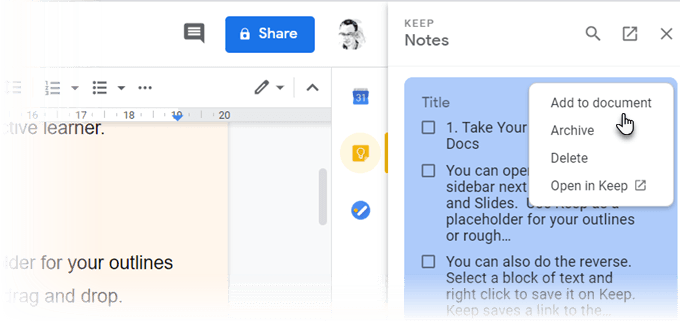
提示::使用Google Keep笔记作为常用工具来收集随机笔记。准备就绪后,将所有字段注释组织在Google文档中。
带有手绘图的思维导图
思维导图有助于可视化不同概念之间的关系。论文是绘制思维导图的最佳工具。但是,任何为您提供写意空间的工具都紧随其后。
使用手指绘制的思维导图开始集思广益。点击加号,然后选择绘图。使用笔工具绘制简单的思维导图并将其保存到笔记中。

提示:用思维导图概述演示文稿。然后,在Google幻灯片中打开笔记以设计幻灯片。
为了更好地组织工作而使用的颜色代码笔记
保持笔记本来就很无聊。相反,Keep提供12种颜色供您选择,并使笔记在视觉上更加鲜明。为了使他们一目了然,您可以按任务,截止日期或便笺包含的信息类型对代码进行区分。
例如,可以将带有截止日期的紧急任务标记为红色。长期任务可以显示为绿色。基于主题的颜色选择可以是橙色(代表创意)或红色(代表最重要的信息)。
您可以使用 Google Keep的类别标签 扩展名将您的组织提升一个等级。
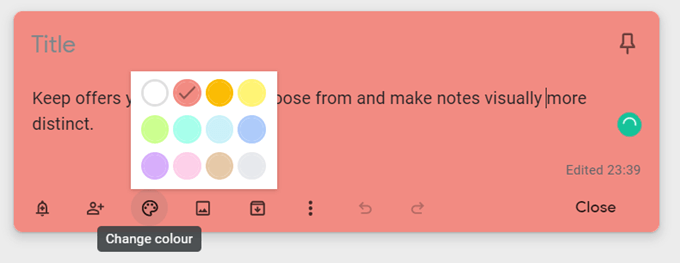
提示:很容易忘记哪种颜色在哪里。用颜色索引和它们的含义做一个单独的笔记。
组织不带文件夹的笔记
标签是组织笔记的更具体的方式。它们像标签一样工作,可以从顶部的栏中搜索。在标签上加上一些想法,以免它们变得笨拙。只需输入#label-name,Keep会提示您应用一个已存在的标签,或者创建一个不存在的标签。
例如,您可以根据您的学习时间表来标注笔记。使用搜索栏或标签列表仅关注当天的笔记。
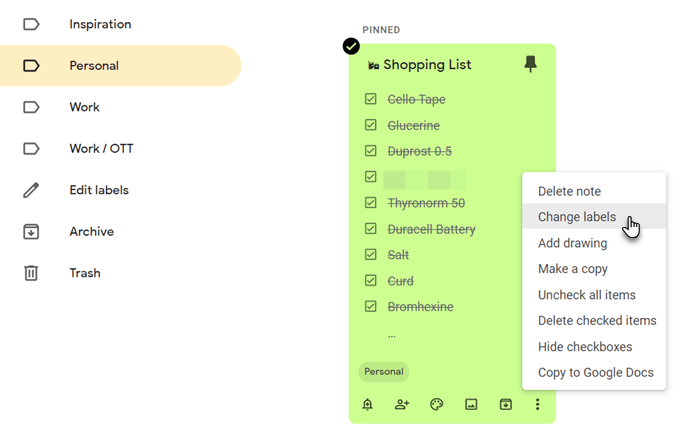
提示:Keep不支持嵌套标签。请使用反斜杠之类的分隔符来模仿它们。标签列表可能会很长,但会按字母顺序排列,因此这不是一个大问题。
从图像中抓取文字
Google Keep支持光学字符识别(OCR) 。当您想使用Google Keep从键入的笔记中获取内容时,这可能是节省时间的快捷方式。用您的移动相机拍摄照片并将图像保存在“备忘”中。 OCR将拉入文本,您现在可以在Keep笔记本身中对其进行修改。
OCR不适用于手写文本,但是您可以在班级中密集文本的白板上尝试使用。即使字符识别失败,您也可以参考照片。从好的方面来说,您不必依赖替代OCR软件 。

提示:Keep也可以在其中搜索特定文本
与常用检查表协作
简单的检查表可能不仅仅是从您的待办事项中删除待办事项的地方。头。卑微的分步清单可以使您在一个漫长的项目中完成任务。通过清单将您的主题分为几步,查看它是否有助于您更加了解学习过程。
协作团队可以以相同的方式共享Keep清单并传达项目的详细信息。

提示:使用快捷键L在列表模式下打开新的Google Keep记事。
使用语音备忘录进行修订
启动Keep移动应用,单击屏幕右下方的麦克风图标并记录消息。通话结束后,录音将自动结束,并且会弹出一个新屏幕,其中包含消息文本和音频文件。
语音备忘录可用于记录想法,修改主题并查看您能记住的内容,也可以是为演讲准备语音的方法。
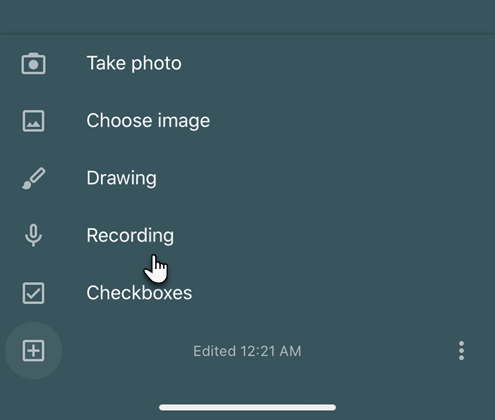
提示:学习外语吗?尝试使用语音功能来处理您的发音和流利程度。
设置时间或位置提醒
Google Keep允许您设置时间或全球定位系统 基于位置的提醒。您可以设置一个带有学校地址和想提醒的任务的笔记。进入场所后,Google Keep会提醒您有关任务。
基于时间的提醒可以帮助您设置修订计划。假设您刚刚学习了一个新主题,几天后想测试一下自己的记忆力。创建带有一些提示问题的注释,并设置提醒以备将来使用。
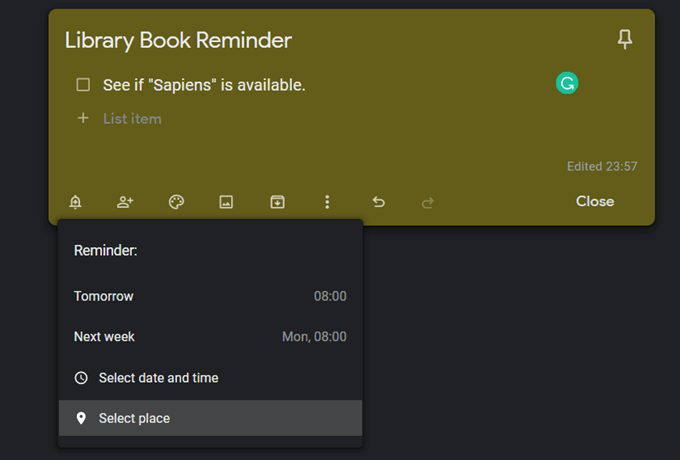
提示:位置提醒可以为图书馆等场所提供方便的记忆帮助。进行设置,并记住到达目的地时会捡起一本书。
像简单的闪存卡一样使用Google Keep
要设置时间安排练习课程的时间表?使用“提醒提醒”来选择日期和时间。然后,将其设置为在固定持续时间后重复。您可以将其更改为更长的持续时间,以提高记忆力。
这不是推荐的间隔重复软件,例如安基 或超级备忘录 ,但是它仍然有用。
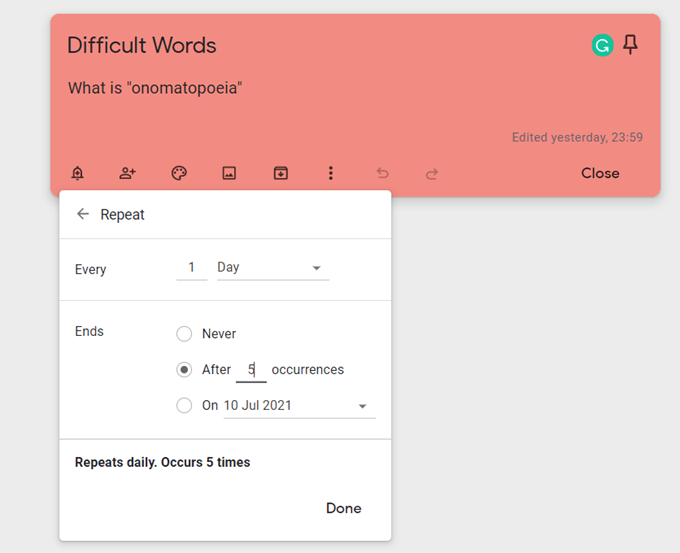
提示::您可以在停机时间进行练习,方法是选择一天中的正确时间。
使用Keep扩展程序访问重要的网站
对于任何学习者而言,币值至关重要。 Google Keep Chrome扩展程序 可以帮助您快速填充笔记。找到要保存在网上的内容,然后点击扩展程序。网站的链接会自动添加到注释中。您也可以从右键菜单中选择一些文本或图像并创建新的注释。

提示:使Keep与您的在线书签一起使用。观看YouTube时记笔记,然后重新访问笔记和笔记中链接的视频。
了解how to use the Google Keep Chrome扩展程序 并节省时间。
将其关闭以获取快速注释
Google Keep看起来像是屏幕上的彩色矩形,但可以使其适用于任何Getting Things 保持井井有条 使用的完成(GTD)系统。在将更深入的工作移交给更多的 Evernote的强大功能 时,请使用Google Keep进行简单的注释。